CP1300外型及布局
最近在闲聊中视频组的同事说每年都会集中打印一次照片,包括6寸的相纸用来做相册、也包括卡片相纸放在钱包里,许多同事不理解,照片放在电脑或手机里,想看的时候打开看看就行、干嘛还要打印出来?视频组同事的回答说“给小孩子做成长相册,每次打印新照片往相册添加时就会看到以前的,而数码照片存电脑的话,也不太会去翻老照片”。这个说法我是赞同的,打印的照片会有更多的翻阅机会,同时打印照片还有另一个好处,就是留存,数码照片或许会因为存储设备的意外损坏而全盘丢失,而打印出来的照片,即使放再久发黄了,它依然是美好回忆的见证。
今天带来的评测是一款小型照片打印机,佳能炫飞SELPHY CP1300,这款产品最大的便利之处就是使用灵活、还够小巧不占地方,除了支持传统的局域网无线打印,插存储卡或USB存储器打印以外,还可以通过Wi-Fi互联直接打印手机或具备无线功能的佳能相机中的照片。
外形上,CP1300基本和CP1200没太大的变化,不过液晶屏增大了不少,来到了3.2英寸,并且增大的液晶屏只是缩减了边框,所以没有对CP1300的整体尺寸产生影响,依然维持在180.6×135.9×63.3毫米。
按键区域被一字排开在可倾斜的液晶屏前,使用方便,若是说有什么需要提升的,如果换装触控屏将会使得操控更佳的便捷,也符合当下用户的使用习惯。
正面是入纸仓和SD卡槽,只要将纸匣卡入就可以使用,安装方便。CP1300标配了两种不同尺寸的纸匣,可以打印L尺寸、P尺寸、C尺寸的相纸,但无论是那种纸匣,均是双层上盖设计,内盖可以保证使用时相纸不容易受污染;外盖在使用时相当于相纸托,在需要零时更换纸匣时关闭它就可以有效保护还未打印完的相纸了。
两个侧面一边是墨盒仓,CP1300采用的是染料热升华打印方式,所以专用墨盒是和相纸成套销售的,并不是传统意义上的喷墨打印机墨盒。对于小幅面打印来说,热升华显然有自己的优势,一个就是为照片覆膜,可以持久保持色彩,同时不惧指纹、且防水;另一个优势就是,虽然热升华打印成本相对高,但是对于并非天天打印的用户来说,不会产生普通喷墨打印机长时间放置墨盒干涸产生的更大损失。
另外一边有两个USB传输口,兼容Type A接口和Mini-B接口,Type A接口可以连接到PictBridge兼容设备,也可以直接插入U盘;Mini-B接口可以直接连接到电脑。除了USB口,还有一个防盗锁孔,这点对于商户来说就很有必要了,毕竟CP1300这么小,一不留神被“喜爱”之人顺走还是有可能的。
背部有电源接口,可以拆卸的是电池仓保护盖,换上选配的电池NB-CP2LH就可以携带使用了,而CP1300整重约860克,并不算重。
CP1300提供了3种颜色,黑、粉、白,虽然没有太大心意,但是基本可以满足大部分用户的需求了。
打印详解及各种玩法
使用上,CP1300很简单,插入SD卡或是连上手机均可以快速完成打印,但除此之外,CP1300也提供了一些可设置选项,包括图像优化、打印色彩、边框、日期等功能,也提供了不同的打印方案,比如单张打印、拼图打印、打印证件照等。
接通电源,长按电源键CP1300就开机了。接下来我还是建议大家在首次使用的时候先把所有的设置项摸索一遍,然后再开始打印。
在首页,有六个大分类,“选择并打印”、“更多打印选项”、“拼图打印”、“证件打印”、“Wi-Fi设置”、“设置”。首先需要进入设置项将我们常用的打印参数设好,同时也可以初步了解CP1300。
设置项里的打印设置可以选择打印效果,包括4种打印光泽、有无边距、页面布局、背景颜色、自动图像优化、+-3EV亮度、色彩偏移、5种色彩模式、平滑皮肤、校正红眼、日期、文件编号、打印点以防止重复使用。从我个人的角度来看,我是建议大家选择高光、无边距、打开自动图像优化来打印,这也符合我们传统认知的6寸照片。
打印机设置里主要是一些基础设置,包括日期格式、语言、自动关机等。
如果我们想用手机连接打印还需要设置一下Wi-Fi,CP1300默认是设置在直接连接上的,所以只要在我们的智能手机上安装“佳能打印”app,然后搜索CP1300的热点并在app中添加打印机就可以建立连接并直接打印照片了。
CP1300是支持热拔插墨盒与纸匣的,所以开机之前即使没有安装它们也可以在需要打印时安装。
一切就绪我们就可以开始打印了,插入U盘或SD卡,CP1300会自动切换到打印选择界面并预览第一张照片,这时候还有更多打印选项可选,比如2*6打印、页面布局、索引打印等。设置完成按“OK”键就会进入打印预览界面,确认设置无误后按下按键区最右面的打印键,CP1300就正式开始打印照片了。
由于是热升华打印,所以颜色会分别打印,先是黄色、接下来是洋红、而后是青色,最后还有一个覆膜的过程,会对选择的光泽做处理。经过4次操作,一张照片就打印完了,如果我们之前选择了多张打印,CP1300就会自动开始第二张、第三张。
我们以前打印照片也喜欢将日期一同打在照片上,这样即使时间再长也不会忘记照片的拍摄时间,佳能CP1300也有此功能,并且有两个选项,日期突出显示和模糊显示,其中的模糊效果还是挺有意思的,就像最后的晚餐,将秘密藏在其中。
日期:突出(左)、模糊(右)
另外,CP1300提供的色彩模式和佳能相机的如出一辙,如果我们使用的是手机或其他品牌相机拍摄也可以选择采用佳能色彩方案后再执行打印,其中也包括了黑白模式,打印黑白就无需通过其他软件来先行转换彩色照片了。
我的色彩:中性(左上)、关(右上)、旧照片(左中)、正片(右中)、黑白(左下)、鲜艳(右下)
而使用佳能相机的用户也可以通过相机与打印机的Wi-Fi连接直接打印照片,无需将存储卡取出。
平滑皮肤:关(左)、开(右)
对于打印人像照来说,“平滑皮肤”选项会是大家非常喜欢的,打开之后可以明显看到将人物皮肤上的一些颗粒抹去了,不过在打印人像以外照片的时候一定记得关闭该选项,因为平滑皮肤会对照片整体做一个处理,细节方面还是会有一些损失的。
裁切(左上);手机连接(右上);佳能相机连接(左下);拼接打印(右下)
另外,在打印之前还可以通过CP1300对照片做裁切,这个功能同样适用于手机app端和佳能相机端。
打印不同相纸:明信片尺寸(左)、卡片尺寸(右)
总的来讲,佳能炫飞SELPHY CP1300照片打印机在使用上还是很方便的,稍微摸索一下就可以完全掌握,对于家庭用户来说、特别是有孩子的家庭,记录孩子成长不光是数码相机的事,用相片纸来保存呈现会变得更有温度。当然CP1300不仅限于家庭用户,小商户、公司企业也同样适用,为客户打印证件照,年会照等等,有一台炫飞,完全可以按照自己心意在第一时间将照片呈现。
-
打印机
+关注
关注
10文章
773浏览量
45736 -
佳能
+关注
关注
2文章
388浏览量
39600
发布评论请先 登录
相关推荐
云电脑打印机设置策略:端口自动设置为VM端口怎么办
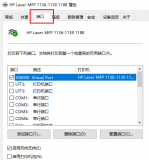
有源晶振在3D打印机应用方案
激光打印机好还是喷墨式打印机好
光墨打印机是什么_光墨打印机为何不能普及
Klipper固件的打印机可以插卡打印吗?
canon打印机打印出来是空白的怎么回事?
canon打印机怎么用
RFID标签打印机,你了解多少呢?





 佳能炫飞CP1300小型照片打印机评测 完全可以按照自己心意在第一时间将照片呈现
佳能炫飞CP1300小型照片打印机评测 完全可以按照自己心意在第一时间将照片呈现
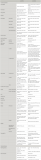












评论